GCafé Diskless
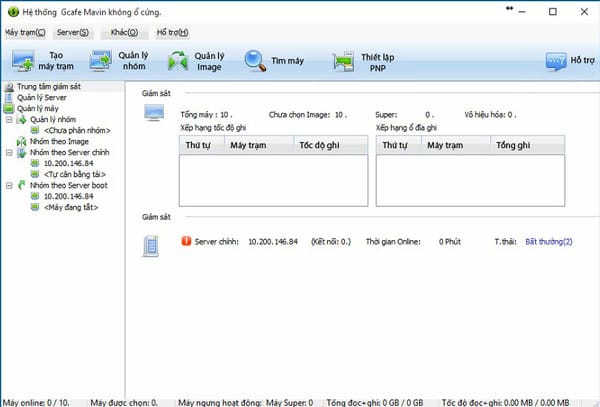
Giới thiệu
• GCafé Boot là phiên bản mới và chuyên biệt của GCafé.
• GCafé Boot là phần mềm bao gồm 2 chức năng: cập nhật game tự động và game server. Cả 2 tính năng này tạo thành một chỉnh thể mang đến cho phòng game sự tiên nghi mới dựa trên những công nghệ mới ổn định và hiệu quả hơn.
• Với GCafé Boot, chúng ta sẽ tiết kiệm được chi phí mua sắm ổ cứng cho máy trạm, tiết kiệm được lượng điện tiêu thụ của ổ cứng đồng thời giảm bớt nhiệt độ tỏa ra từ ổ cứng. Ngoài ra đối với máy trạm không có ổ cứng sẽ giảm thiểu việc hỏng hóc đệ điều hành có thể xảy ra trên ổ cứng làm cho máy trạm khởi động vào hệ điều hành nhanh hơn và hoạt động ổn định hơn.
Tính năng ưu việt
• Chống sự thâm nhập của Virus hay các phần mềm gián điệp.
Máy trạm không ổ cứng load hệ điều hành thông qua cache đã được mã hóa của máy chủ nên sẽ không bị lây nhiễm virus hoặc các phần mềm gián điệp. Có một vài chương trình gián điệp có thể ghi lên vùng không xóa được của ổ cứng. Máy trạm GCafé Boot sẽ hoàn toàn miễn nhiễm với các phần mềm độc hại này.
• Tối ưu phần cứng máy trạm:
Máy trạm không ổ cứng sẽ khởi động vào hệ điều hành nhanh hơn và hoạt động ổn định hơn do không phụ thuộc vào tốc độ đọc của ổ cứng cơ học. Máy trạm không ổ cứng sẽ khởi động hệ điều hành và chạy game dựa vào cache của máy chủ trong mạng LAN. Bằng công nghệ tiên tiến của mình, GCafé máy chủ sẽ mã hóa các luồng dữ liệu trong mạng, tối ưu hóa chúng ở dạng cache và tuyền trải xuống máy trạm nhanh hơn làm cho máy trạm khởi động nhanh hơn, load game nhanh và mượt mà hơn.
• Tối ưu phần cứng máy chủ.
Máy chủ GCafé hoạt động trên hệ thống Windows Server 2008 R2 64bit sẽ tận dụng được hết sức mạnh phần cứng máy chủ: Hổ trợ RAM máy chủ lên đến 1TB, tối ưu tốc độ đọc/ghi của ổ cứng SSD, khai thác triệt để hiệu năng các thiết bị lưu trữ SATA3, tối ưu tốc độ truyền tải của các card mạng PCIe Gigabit.
• Tương thích cao với các chủng loại card mạng máy trạm
Máy chủ GCafé Boot lưu trữ một thư viện driver card mạng của tất cả các nhà sản xuất để cấp phát cho các máy trạm nên các máy trạm không ổ cứng luôn luôn khởi động được hệ điều hành qua mạng mà không cần phải cài thêm driver card mạng cho từng máy trạm. Tính tương thích này giúp cho máy trạm tối ưu được luồng dữ diệu trong mạng, hệ điều hành hoạt động ổn định hơn, game load nhanh hơn, không còn hiện tượng máy trạm không load được hệ điều hành hoặc bị dump do driver card mạng không đúng.
• Máy trạm load game nhanh hơn
Với máy trạm GCafé Boot, việc load một game lên RAM được truyền tải từ cache của máy chủ nên tốc độ truy xuất rất cao, dữ liệu đưa lên RAM được cải thiện đáng kể nên game sẽ được khởi động nhanh hơn. Trình Game Server của GCafé tối ưu được cache để truyền tải trong mạng LAN với tốc độ đáp ứng cao nên các máy trạm hoàn toàn load được hết các “game khủng” mà không bị giật như Red Alert 3, Call of Duty 8, World of Warcarft … !
• Danh mục game phong phú, cập nhật liên tục
Với hệ thống GCafé Boot, máy trạm sẽ có được một phân vùng ảo chứa toàn bộ source game từ máy chủ. Nếu máy chủ có 1TB game thì máy trạm cũng sẽ có 1TB game. Đồng thời các game này luôn luôn được GCafé cập nhật liên tục nên các máy trạm lúc nào cũng có một source game đã được cập nhật. Việc cập nhật game trong hệ thống GCafé Boot diễn ra hoàn toàn tự động, máy trạm không cần phải được “refresh cache” mà vẫn có được source game đã cập nhật. Ngoài ra, source game này đã được ảo hóa nên sẽ không bị nhiễm virus, không bị hỏng dữ liệu game.
• Giao diện tiếng Việt, cài đặt và quản lý dễ dàng.
Trình quản lý máy trạm GCafé Boot hoàn toàn bằng tiếng Việt, sử dụng dễ dàng hơn. Ngoài ra hệ thống GCafé Boot hoạt động trên nền Windows quen thuộc nên việc cài đặt sẽ dễ dàng và kiểm soát cũng thuận tiện.
• Cấu hình đề xuất.


GCafe Diskless
KHUYÊN DÙNG
Kết nối giữa các Switch nên dùng cable CAT6. Các đoạn cable từ Server đến Switch cũng nên dùng cable CAT6.Đầu bấm mạng: Nên dùng loại tốt. Kinh nghiệm cho thấy nếu dùng đầu bấm không tốt cable có thể hoạt động 100Mb. Khi bấm đầu cũng nên dùng loại kềm bấm loại tốt. Kinh nghiệm cho thấy nếu kềm bấm không tốt có thể làm hỏng đầu bấm dẫn đến tiếp xúc không tốt cũng làm cho cable hoạt động 100Mb.Đối với phòng máy có nhiều máy khi thi công hạ tầng mạng cần kết nối các Switch theo hình sao. Nghĩa là phải có 1 switch chính chia ra cho các switch phụ. Server phải đi vào switch chính. Việc này làm cho server có thể cân bằng tải được trong mạng đồng thời các máy trạm có đường đi không quá 2 Switch. Nên chọn Switch chính loại tốt để bảo đảm việc chuyển mạch tốt hơn, băng thông không bị nghẽn.
CÀI GAME DISK
Chạy file cài đặt Game Disk, chọn các nút thủ tục “Yes, Next, Accept…” và chọn Finish để kết thúc cài đặt Game Disk.
Sau khi cài Game Disk thành công – kiểm tra trạng thái Game Disk. Từ Desktop chọn Icon “Disk Monitor” để chạy Game Disk Server
Nhìn xuống góc trái dưới của Game Disk Server nếu thấy thông báo “Dịch vụ OK” là Game Disk Server đang hoạt động tốt.
KẾT NỐI GCafe Update VÀ GAME DISK
Game Game Disk Config ngoài màng hình desktop
Chọn “Thêm” hoặc “ Add Game Disk”
Trong phần địa chỉ Game Disk, nhấp dấu mũi tên xổ xuống để chọn IP của card mạng Game Disk. Nếu không thấy xuất hiện IP của Game Disk đã ấn định, hãy nhập IP của card mạng Game Disk vào đồng thời chọn “E” là chổ chứa game của máy chủ và cũng chọn “E” là ổ chứa game sẽ được ánh xạ xuống máy trạm từ máy chủ.
Chọn nhóm cho Game Disk: Sau khi thêm Game Disk và cấu hình cache hoàn tất. Tiếp tục chọn nhóm để các máy trạm trong nhóm này nhận được ổ ảo của Server.
Thiết lập mặc định tải về cho Game Disk. Thiết lập như trong hình để khi game download về sẽ tự cấu hình vào nhóm Game Disk. Lưu ý khi game update thì máy trạm phải khởi động lại mới nhận được những dữ liệu đã cập nhật. Đối với Game Disk, việc sửa game hoặc update game thủ công không cần tạo lại chỉ số. Tuy nhiên nếu dùng 2 server thì cần tạo chỉ số để GCafe Update đồng bộ qua server phụ theo chỉ số.
Kiểm tra kết nối của CGafe và Game Disk: Sau khi kết nối GCafe Update với IP của Game Disk, tìm đến file “BSSyncNode.ini” có đường dẫn "C:\Program Files (x86)\CafeVietServer\cafe_console\ConsoleConfig.ini", mở lên sẽ thấy “ServIP=” trỏ đến IP của Game Disk. Hoàn tất kết nối và cấu hình cho GCafe Update và Game Disk. Phòng máy nào cần dùng Game Server thì cấu hình đến phần này là xong.
CÀI DISKLESS SERVER
Chạy file cài đặt Diskless server, chọn các nút thủ tục “YES, NEXT, Accept”. Đến phần tùy chọn đường dẫn, sửa lại cho Diskless cài về C. Diskless hổ trợ cài trên OS 64 bit nên mặc định cài vào Program Files.
Tiếp tục chọn “Finish” như hình dướiChọn IP cho Diskless chính như đã ấn định. Chọn đường dẫn lưu trữ Image (Nên dùng D). Nếu cài cho phòng máy chỉ có 1 server thì chỉ chọn “Máy chủ chính”. Nếu cài cho server phụ trong phòng máy có 2 server thì chọn “Máy chủ thứ cấp”.
Chọn phân vùng làm Writeback: Chọn ổ F như đã ấn định
Thiết lập mật khẩu quản trị. Đây là mật khẩu để đóng hoặc mở Super cho Image từ máy trạm. Mật khẩu này quan trọng. Nếu chẳng may người chơi biết được sẽ tùy chỉnh image, cài virus vào image …. !
Kết thúc cài diskless: Chọn tối ưu hóa card mạng để Diskless xác lập các thông số tối ưu cho các card mạng có trên Diskless ServerKiểm tra trạng thái Diskless sau khi cài: Nhìn xuống góc phải dưới của Desktop nếu thấy biểu tượng Diskless Status hiện màu xanh là Diskless đang hoạt động, đưa chuột vào để xem trạng thái
Nhấp trái chuột vào biểu tượng này để xem chi tiết
CÀI GCafe Update CLIENT
Chạy file cài GCafe Update Client. Chọn các nút thủ tục “YES, NEXT, FINISH”. Đến phần tùy chọn cài đặt cho máy trạm như hình dưới. Phần này đang nói về cài Diskless nên sẽ chọn “GCafe Update Diskless System Installation”: là chọn cài GCafe Update client cho máy trạm không ổ cứng để dùng GCafe Update upload Imaga về máy chủ. Lưu ý phần này chúng ta chỉ cài lên 1 máy có HDD để dùng GCafe Update upload image về Diskless Server. Image này sẽ dùng cho tất cả các máy trạm không ổ cứng.
Chọn mục Diskless ModeChọn IP của GCafe Update Server: Nhấp vào dấu mũi tên sổ xuống bên phải để chọn IP của GCafe Update Server đã ấn định. Nếu không thấy IP của GCafe Update Server đã ấn định hãy nhập IP của GCafe Update Server vào. Chọn “Tới”
Xác nhận lại IP máy chủ: Chọn “OK”
Kết thúc cài GCafe Update Client , chọn restart
UPLOAD IMAGE TỪ GCafe Update CLIENT
Chạy “GCafe Update Diskless Client Tool” như trong hình dưới
Nhập mật khẩu quản trị - chọn “OK”
Tạo Image mới
Đặt tên gợi nhớ cho Image và quy định kích thước cho Image cần tải lên. Tùy chọn dung lượng Image theo nhu cầu sử dụng. (Nên chọn 15GB nếu máy trạm dùng RAM 4GB). Chọn “Xác nhận”Sau khi đã đặt tên và tùy chọn kích thước cho Image. Chọn “Bắt đầu Upload”
Xác nhận lại thông tin trước khi Upload. Lưu ý: Khi quy định kích thước cho Image là 10GB thì máy trạm diskless sẽ có C là 10GB. Trong 10GB này có dữ liệu thực của hệ điều hành và các chương trình đã cài lên đó. Như trong ví dụ này. Kích thước C là 10GB, dữ liệu có trong C là 5.3GB. Chọn “OK” để tiến hành Upload
Quá trình Upload sẽ diễn ra như trong hình dưới.
Sau khi quá trình upload Image hoàn tất sẽ xuất hiện thông báo upload thành công. Chọn OK để reset lại máy. Đến đây có thể tắt máy tháo ổ cứng ra. Như vậy là đã có Image cho toàn bộ các máy trạm.
THIẾT LẬP DISKLESS SERVER
Đăng nhập Diskless Server: Chạy Diskless System Control Panel để đăng nhập
Thiết lập cache cho Image: Chọn “Quản lý Server” -> Nhấp phải chuột vào tên Server chọn “Thiết lập cache”
Nhập 2000MB và chọn OK. Sau khi thiết lập cache cho Image, hệ thống sẽ lấy 2GB của RAM để hoạt động.
Tạo máy trạm: Từ giao diện chính của Diskless – nhấp chọn nút chức năng “Tạo máy trạm”
Tiếp tục hoàn tất các thông tin để tạo máy trạm:Phạm vi: Là số thứ tự máy cần tạo, đồng thời là số lượng máy cần tạoIP đầu và IP kết thúc: Chọn dãi IP cho phù hợp với phòng máyThiết lập Image: Chọn Image cho các máy trạmĐộ phân giải: Có thể tùy chỉnh theo nhu cầu. Nếu trong list độ phân giải không có thông số độ phân giải như mong muốn có thể nhập thủ công vd: (1155x700).Server chính: Có thể nhập chọn IP Server hoặc để cân bằng tải.Gateway: Chỉ định Gateway cho các máy trạmDNS: Nhập DNS. Có thể tùy chỉnh DNS cho máy trạm mà không cần thay đổi ImageServer phụ: Chọn “Vô hiệu hóa”Cache: Chọn “Tự điều chỉnh”
Chọn “Xác nhận” để hoàn tất việc tạo máy. CẦN RESET LẠI MÁY CHỦ. Đến đây các máy trạm có thể load OS từ bootrom.Vào phần thiết lập BIOS của máy trạm tìm và enable ROM của card mạng onboard.Tùy chỉnh cho boot qua LANKhi lần đầu máy trạm boot vào sẽ thấy bảng đăng ký máy trạm như hình dưới.Sử dụng các phím điều hướng: lên, xuống để chọn máy thích hợp. Nhấp Enter 2 lần để chọn và xác nhận. Nếu danh sách máy trạm có nhiều trang có thể dùng phím điều hướng: trái, phải để sang trang.Sau khi đã đăng ký máy tương ứng với IP, máy chủ sẽ tự động lưu MAC của máy trạm. Lần sau máy trạm mở lên sẽ tự nhận IP và load OS với image đã gán.
Lưu ý: Nếu lỡ tay chọn sai tên máy, có thể sửa lại bằng cách xóa MAC cho máy trạm từ máy chủ. Máy bị xóa MAC khi khởi động lên sẽ hiện ra bảng đăng ký như hình trên.Đối với người mới bắt đầu làm bootrom có thể đọc và làm theo thứ tự từ phần đầu đến phần cuối là có thể tự hoàn tất GCafe Update Diskless. Sau k hi đã làm quen rồi thì có thể không theo thứ tự từng phần, tuy nhiên phải nên tuân thủ quy trình để hạn chế sự cố xảy ra.
GIẢI THÍCH THÊM VỀ CACHE, WRITEBACK VÀ CÁCH THIẾT LẬP
Đối với các hệ thống bootrom hoặc game server chúng ta có khái niệm cache và writeback. Phần này chỉ giải thích ý nghĩa của những khái niệm này trong phạm vi GCafe Update Diskless.Cache: Có thể dùng RAM và dùng SSD để thiết lập. Trong phần thiết lập GCafe Update kết nối Game Disk có chổ chọn RAM để làm cache và chọn ổ SSD để làm cache. Ví dụ khi thiết lập 5GB RAM làm cache và chọn F: để làm cache cho Game Disk: Khi máy trạm truy xuất game từ ổ ảo, máy chủ sẽ đọc dữ liệu game này một lần và đưa lên cache. Nếu RAM còn trống thì sẽ đưa lên RAM, tương tự khi có nhiều game được yêu cầu từ máy trạm thì máy chủ sẽ (đọc một game một lần) và đưa lên RAM. Cho đến khi dữ liệu cache vượt quá 5GB thì máy chủ sẽ ghi cache xuống SSD. Nếu SSD tiếp tục đầy thì máy chủ sẽ tự động xóa cache của những game trước đó. Lưu ý khi máy chủ truy xuất cache trên RAM sẽ nhanh hơn trên SSD. Vì game được lưu và truy xuất trên cache của máy chủ nên tốc độ truy xuất từ máy trạm sẽ được đáp ứng kịp thời làm cho game chạy nhanh hơn so với chạy trên HDD. Ví dụ: Khi máy chủ khởi động vào OS, máy trạm đầu tiên load game Đột Kich, máy chủ sẽ đọc từ HDD chứa game để đưa lên cache và phân phối cho máy trạm. Khi có một máy khác truy cập game Đột Kích thì máy chủ không đọc từ HDD nữa mà sẽ đọc từ cache để phân phối cho máy trạm nên tốc độ load game Đột Kích của máy truy cập lần thứ 2 sẽ nhanh hơn máy truy cập lần thứ 1. Bởi vậy Đột Kích chạy trên Diskless GCafe Update sẽ load nhanh hơn HDD.Writeback: có thể dùng RAM và dùng SSD để thiết lập. Diskless có chổ thiết lập cache cho Image và chọn SSD để làm Writeback. Ví dụ thiết lập cache cho Image là 2GB và chọn Writeback là F. 2GB này có nghĩa là máy trạm được phép lấy dữ liệu từ bên ngoài về tối đa 2GB. Nếu máy trạm lấy dữ liệu từ bên ngoài về vượt quá 2GB thì chương trình sẽ ghi dữ liệu vượt quá này lên Writeback. Khi máy trạm reset hoặc tắt máy thì Writeback sẽ tự động xóa. Có thể nói rằng cache của Image và Writeback là nơi lưu trữ tạm thời cho những gì máy trạm lấy từ bên ngoài về. Lưu ý : Nếu Writeback full thì máy trạm sẽ không load được Image từ GCafe Update Diskless.Thiết lập cache và Writeback: Tùy theo lượng RAM đang có mà cấu hình cho phù hợp. Tạm thời có thể thiết lập theo công thức sau:Tổng RAM – 2GB (System) – 2 GB (Image) = phần còn lại cho Game Disk.Nếu RAM 8GB – 2GB hệ thống còn dư 6 GB.6GB tiếp tục thiết lập 2GB cho Image còn lại 4 GB4GB này thiết lập hết cho Game Disk.Đối với hệ thống GCafe Update Diskless, cache và writeback là yếu tố quyết định nên RAM và càng nhiều càng tốt. Ngoài ra sẽ phân phối cache cho máy trạm được nhanh hơn nên cần nhiều card mạng. Hạ tầng mạng cũng phải đạt tiêu chuẩn.Đối với máy trạm diskless, việc load OS nhanh hay chậm không còn phụ thuộc vào tốc độ của HDD như trước mà phụ thuộc vào card mạng đang có, phụ thuộc tốc độ truy xuất image từ máy chủ. Nên chọn các card mạng đời mới hổ trợ 1000MB cho các máy trạm và Image trên máy chủ nên cho lưu trữ trên SDD – phân vùng định dạng cluster 64Kb.
